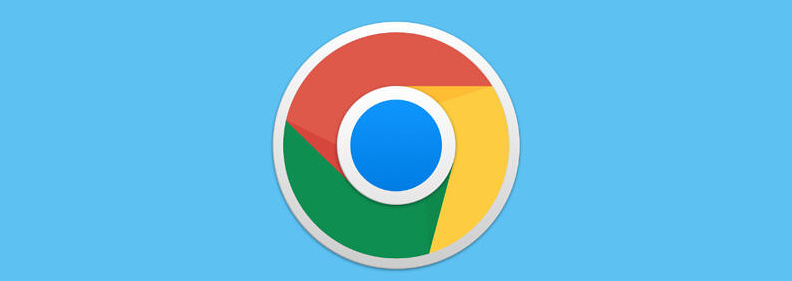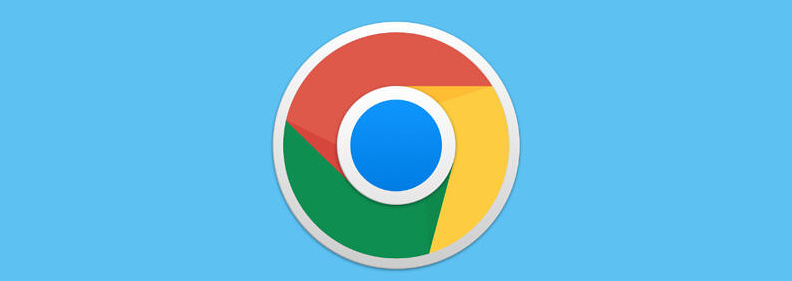
打开Chrome浏览器,在页面右上角找到三个点组成的菜单按钮,点击后选择“更多工具”中的“开发者工具”,这样就进入了网页调试和测试的界面。
在这个界面中,可以看到多个不同的标签页,比如“Elements”“Console”“Sources”等。“Elements”标签页可以查看和修改网页的HTML和CSS结构,通过它可以对网页元素进行实时编辑,方便快速调整页面布局和样式。“Console”标签页则用于显示网页运行过程中的错误信息和调试输出,能帮助开发者查找代码中的问题。
如果要测试网页的性能,可以使用“Performance”标签页。它会记录网页加载过程中的各种性能指标,如资源加载时间、脚本执行时间等,通过分析这些数据,能找出影响网页性能的瓶颈并进行优化。
另外,“Network”标签页也很有用。它能展示网页加载时所有资源的请求和响应情况,包括图片、脚本、样式表等。开发者可以通过它来检查资源的加载顺序、状态以及大小等信息,判断是否存在资源加载异常或可以优化的地方。
当需要模拟不同设备或屏幕尺寸下网页的显示效果时,可以在开发者工具的顶部找到一个手机图标和电脑图标的切换按钮,点击切换到相应的模式,就能看到在不同设备下的页面呈现情况,从而确保网页在各种设备上都能正常显示和使用。